Tworzenie filmu bożonarodzeniowego – tak to działa!
Aby wyprodukować piękny film bożonarodzeniowy:
- Nagraj jak najwięcej różnych scen, nie tylko same Święta, lecz również przygotowania do nich w czasie adwentu.
- Uruchom MAGIX Movie Studio Platinum i poprzez przeciągnięcie i upuszczenie zaimportuj z Media Pool wszystkie filmy lub zdjęcia.
- Uporządkuj media w odpowiedniej kolejności. Usuń przy tym wszystkie zbędne fragmenty. W celu wykonania montażu ustaw znacznik odtwarzania w miejscu cięcia i naciśnij klawisz "T". Niepotrzebne obiekty usuń ze ścieżki za pomocą klawisza Delete. Każdą krawędź cięcia można w celu skrócenia przeciągnąć do wewnątrz za dolny chwytak obiektu.
- Zoptymalizuj jakość obrazu i dźwięku filmu za pomocą efektów wideo i audio w Media Pool. Kliknij film przeznaczony do optymalizacji, otwórz okno dialogowe efektów (np. "Jasność/kontrast") i kliknij przycisk Autokorekta lub ustaw ręcznie parametry efektów.
- Zadbaj o bożonarodzeniową muzykę. Przeciągnij pliki audio z bożonarodzeniową muzyką z Media Pool do okna projektów i w razie potrzeby je skróć.
- Wyświetl świąteczne czcionki i dodaj do swojego filmu bożonarodzeniowego napisy początkowe i końcowe. Wykorzystaj do tego celu "Szablony" z Media Pool. Szablony po prostu przeciągnij i upuść na ścieżce pod scenami filmu i dostosuj je.
- Utwórz kolaże z podzielonym ekranem i wyświetl nakładki. W celu użycia kolaży umieść na ścieżce filmy lub zdjęcia jeden za drugim i przeciągnij jeden szablon kolażu z folderu z szablonami na pierwszy film lub zdjęcie. Wszystkie obrazy zostaną wówczas rozmieszczone na wspólnym podzielonym ekranie.W celu użycia nakładek przeciągnij filmy lub zdjęcia na ścieżkę pod filmem w tle. Aktywuj efekt "Pozycja/rozmiar", zmniejsz nakładkę na monitorze podglądu i przesuń obraz podglądu w żądane miejsce obrazu.
- Nagraj projekt jako film bożonarodzeniowy na płytę DVD, AVCHD lub Blu-ray. W tym celu kliknij przycisk z płytą w prawej górnej części ekranu, wybierz menu wyboru i uruchom proces nagrywania na płytę.
Tworzenie filmu bożonarodzeniowego za pomocą MAGIX Video deluxe Plus – programu do dobrych filmów:
- Obsługa wszystkich popularnych formatów filmów, zdjęć i kamer
- Wygodne i łatwe w obsłudze funkcje montażu
- Autonaświetlenie i autokolor obsługiwane jednym kliknięciem
- Optymalizacja dźwięku za pomocą funkcji restauracji dźwięku
- Szablony obsługiwane jednym kliknięciem dla uzyskania profesjonalnej estetyki kinowej
- Wiele praktycznych asystentów
- Nagrywanie filmu bożonarodzeniowego bezpośrednio na płycie DVD, AVCHD lub Blu-ray
Oprogramowanie wideo na Boże Narodzenie
Rozpocznij pobieranie
Tworzenie i edycja filmu
bożonarodzeniowego za pomocą odpowiedniego programu
Boże Narodzenie to święto miłości i refleksyjny akcent burzliwego czasu adwentu w środku zimy. W czasie Bożego Narodzenia wycofujemy się, spotykamy z rodziną i najbliższymi przyjaciółmi, dajemy sobie prezenty, dobrze jemy i pijemy i świętujemy w towarzystwie...
Często pojawia się życzenie zatrzymania tego wspólnego przeżycia jako film bożonarodzeniowy i być może podarowania go jako płytę DVD. W ten sposób co rok powstaje niezliczona liczba filmów bożonarodzeniowych, które niestety często nie mogą spełnić wszystkich oczekiwań i przez cały czas kurzą się w szafie. Aby temu zapobiec, chcielibyśmy dać Ci kilka wskazówek i porad dotyczących sposobu tworzenia dobrych, wartych zobaczenia filmów bożonarodzeniowych, które sprawią widzom prawdziwą radość.
Zazwyczaj zaleca się nagrywanie nie tylko uroczystości świątecznych, lecz również już przedświątecznych przygotowań. Rozciągnięty czas adwentu odróżnia Święta Bożego Narodzenia od innych świąt w roku. Można powiedzieć, że Boże Narodzenie stanowi kulminację dłuższej historii i możesz w swoim filmie bożonarodzeniowym opowiedzieć swoją osobistą wersję tej historii.
Opraw więc Święta Bożego Narodzenia w ramki scen z przygotowań: na przykład jak ulice w sąsiedztwie są przystrojone i oświetlone świątecznym oświetleniem, jak spada pierwszy w roku śnieg, jak już późnym latem świąteczne towary są wyłożone w sklepach, a później w grudniu wybucha całoroczny świąteczny stres, doprowadzając niektórych na skraj rozpaczy, co później może być bardzo zabawne na filmie bożonarodzeniowym.
Film bożonarodzeniowy nie musi składać się wyłącznie z głębokich i harmonijnych scen. Wręcz przeciwnie – bycie razem podczas świąt Bożego Narodzenia jest tym bardziej refleksyjne, gdy wcześniej nie było tak harmonijne. Nagrywaj więc również gwałtowne sceny pełne wysiłku zakupowego, pokazuj niepowodzenia, które każdego roku wiążą się z Bożym Narodzeniem. Zapewnij realistyczną, interesującą mieszankę, zamiast zestawiania świątecznych stereotypów.
Święta Bożego Narodzenia to wyczerpany lub wyczerpujący, lecz błyszczący punkt kulminacyjny. Zaleca się wcześniejsze ustalenie idealnej pozycji dla kamery na statywie, która później będzie po prostu przez cały czas pracowała. Podczas Świąt nagrywaj od czasu do czasu nierzucającą się w oczy ręczną kamerą dodatkowe szczegóły związane z gośćmi, jedzeniem lub wydarzeniami. W ten sposób nie zakłócisz nagrywania.
Nagrany materiał filmowy ("footage") można po Świętach w spokoju obejrzeć na ekranie komputera oraz zmontować i obrobić za pomocą odpowiedniego programu do obróbki wideo. W przypadku oprogramowania należy uwzględnić, że zazwyczaj filmu nie robi się za pomocą kilku cięć i piosenki "Jingle Bells" w tle. Poruszone sekwencje należy uspokoić za pomocą wydajnej stabilizacji obrazu, zbyt ciemne obrazy filmu rozjaśnić, napisy wyświetlić za pomocą stylowej czcionki, oryginalne dźwięki i muzykę tła zmontować ze sobą i zbalansować.
Najlepiej użyć do tworzenia filmu bożonarodzeniowego programu do obróbki wideo MAGIX Movie Studio Platinum. Oferuje on wszystko do późniejszego przekształcenia podczas obróbki na komputerze nagrań w idealny film bożonarodzeniowy i nagrania bezpośrednio na płytę DVD, AVCHD lub Blu-ray.
W dalszej części wraz z instrukcją krok po kroku podaliśmy kilka praktycznych porad, w jaki sposób wyprodukować wspaniały film bożonarodzeniowy.
Tak jak w przypadku każdej produkcji filmowej występują tutaj dwie fazy: nagrywanie i postprodukcja. Zacznijmy od nagrywania.
Nagrywanie filmu bożonarodzeniowego

Nagrywanie filmu bożonarodzeniowego:
przygotowania przedświąteczne
- Najlepiej, gdyby motywy okresu przedświątecznego były związane z późniejszymi scenami z uroczystości świątecznych. Możesz na przykład sfilmować wybieranie prezentów, które później są rozpakowywane przy świątecznej choince.
- Zapewnij odpowiednią atmosferę. Nagraj typowo bożonarodzeniowe motywy: oświetlenie uliczne, wystawy sklepowe, śnieg...
- Możesz przeprowadzić klika wywiadów z gośćmi i gospodarzami, pokazując przy tym nie tylko przedsmak radości, lecz również pracę, z którą wiążą się każde Święta Bożego Narodzenia.
- Utwórz plan czasowy uwzględniający to, jak powinny wyglądać Święta Bożego Narodzenia i jakie wydarzenia będą miały miejsce.
- Obejrzyj wcześniej miejsce, aby ustalić, jakie panują tam warunki oświetleniowe i gdzie najlepiej ustawić kamerę.
- Najlepiej użyć dwóch kamer: kamery na statywie i kamery ręcznej. Jeżeli dysponujesz tylko jedną kamerą, nie wykonuj za jej pomocą tylko nagrań na statywie. Mogłyby one być zbyt statyczne i nudne. Mieszaj nagrania ze statywu z nagraniami z ręki.
- Zapewnij naładowanie wszystkich akumulatorów kamery.

Nagrywanie filmu bożonarodzeniowego:
Boże Narodzenie
- W miarę możliwości rozpocznij filmowanie już rano. W przypadku prywatnych uroczystości świątecznych filmuj na przykład przygotowanie posiłków świątecznych lub ubieranie świątecznej choinki. W przypadku publicznych uroczystości możesz na przykład nagrać konstrukcje na scenie lub spotkania na próbie generalnej. Wykorzystaj do tego celu małą kamerę ręczną – przeszkadza ona mniej i zapewnia bardziej realistyczne efekty.
- Same uroczystości filmuj kamerą na statywie, a ręcznej kamery użyj do nagrywania szczegółów.
- Rób zbliżenia gości. Filmuj już podczas przywitania przy drzwiach, gdy goście wchodzą z zewnątrz. Twoim celem powinno być wykonanie zbliżenia każdego gościa.
- Nie przegap ważnych zdarzeń: mowy powitalnej, radości podczas rozpakowywania, ciekawych rozmów, wymownych spojrzeń...
- Kamerę obracaj powoli i zawsze poziomo lub pionowo, nigdy po przekątnej lub okrągłym ruchami. Zanim obrócisz kamerę lub powiększysz obraz, zaplanuj ruch kamery. Rozpocznij na przykład powiększeniem przez okno świata na zewnątrz, następnie zrób zbliżenie wnętrza i obróć powoli kamerę na siedzących gości, a na koniec zrób zbliżenie świątecznej choinki.
- Zwróć uwagę, aby również dźwięk był nagrywany w jak najlepszej jakości.
Montaż i edycja filmu bożonarodzeniowego
za pomocą programu
Właściwy film bożonarodzeniowy powstaje później podczas obróbki w komputerze (lub "postprodukcji").
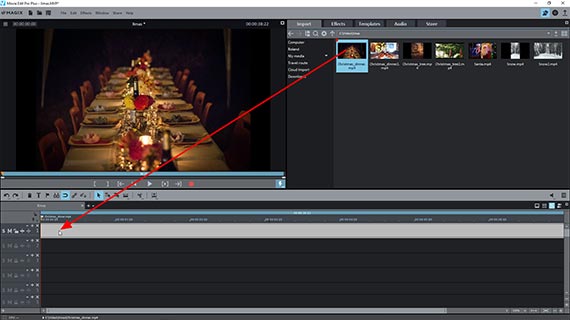
Edycja filmu bożonarodzeniowego:
importowanie materiału
- Skopiuj do własnego folderu na twardym dysku wszystkie pliki wideo, które chcesz wykorzystać.
- Uruchom MAGIX Movie Studio Platinum i utwórz nowy projekt w startowym oknie dialogowym.
- Wczytaj do projektu wszystkie filmy, które chcesz wykorzystać w swoim filmie bożonarodzeniowym. Możesz wykorzystać również zdjęcia, na przykład wyświetlając je jako nakładki lub pokaz slajdów. Przeciągnij wszystkie pliki z Media Pool i upuść je w oknie projektów.
Porada: aby wczytać bardzo dużo plików, kliknij pierwszy i ostatni plik, przytrzymując klawisz Shift. Powoduje to wybranie wszystkich plików. Następnie przeciągnij razem wybrane pliki do projektu. Zostaną one rozmieszczone jeden za drugim na pierwszej ścieżce.
- W celu odtworzenia i zatrzymania naciśnij przycisk spacji na klawiaturze.
- Znacznik odtwarzania ustawisz bezpośrednio kliknięciem paska znacznika nad pierwszą ścieżką.
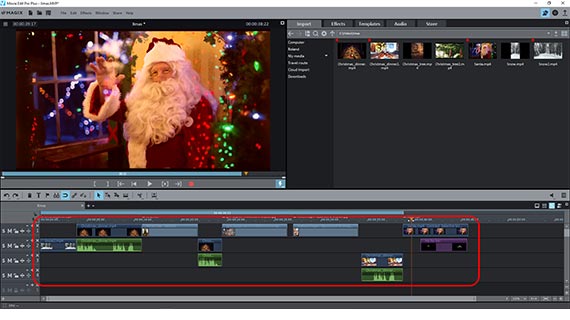
W ten sposób uzyskasz podgląd materiału.
- Ustaw filmy i zdjęcia w żądanej kolejności. W przypadku filmu bożonarodzeniowego poszczególne filmy są zazwyczaj uporządkowane chronologicznie. To znaczy: przeciągnij filmy nagrane przed Świętami do przodu, a filmy nagrane podczas Świąt do tyłu.
- W przypadku użycia zdjęć, należy zastanowić się, w których miejscach efekt wyświetlenia będzie najlepszy. Każde zdjęcie można wykorzystać jako kadr lub zmniejszyć i wyświetlić jako nakładkę nad filmem w tle. Jest to przedstawione poniżej.
Najpierw ustaw wszystkie materiały jeden za drugim. Możesz do tego celu użyć również wielu ścieżek.
Następnie zastanów się, które fragmenty nie powinny się znaleźć w filmie, ponieważ na przykład są podwójne lub zbyt długie. Następnie wykonaj montaż.
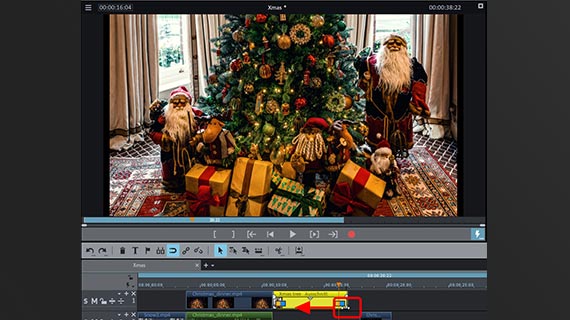
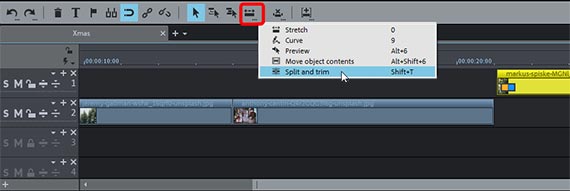
Edycja filmu bożonarodzeniowego:
montaż filmów
- Ustaw znacznik odtwarzania w miejscach, w których chcesz wykonać cięcie.
- Kliknij film, w którym chcesz wykonać cięcie, aby go wybrać.
- Naciśnij klawisz "T" na klawiaturze.
Spowoduje to rozcięcie filmu na dwa oddzielne obiekty wideo. Przycięte obiekty można łatwo usunąć ze ścieżki za pomocą klawisza Delete. Zwróć przy tym uwagę, aby nie powstały przerwy. Przesuń tylną część przyciętego filmu do przodu, aby zamknąć przerwę.
- Aby skrócić obrazy na początku i końcu każdej sceny z dokładnością do jednego kadru, użyj dolnych narożników obiektu z przodu i z tyłu. W tym celu przysuń kursor myszy do dolnego narożnika, aby wyświetlał się jako podwójna strzałka. Teraz możesz kliknąć i skrócić obiekt, przytrzymując przycisk myszy i przesuwając go po prostu do wewnątrz. W celu przycięcia z dokładnością do jednego kadru powiększ obraz przyciskami powiększenia po prawej stronie na dole przy oknie ścieżki.
- Do szybkiego przewinięcia użyj trybu myszy "Obróbka i przycinanie". Aktywuj go poprzez kliknięcie prawym przyciskiem myszy przycisku trybu myszy na pasku narzędzi. Przeciągnij kursor myszy na film na ścieżce i śledź przy tym obraz wideo na monitorze podglądu. Kliknij wszystkie miejsca, w których chcesz wykonać cięcie. Przytrzymaj przy tym wciśnięty przycisk myszy i skróć bezpośrednio miejsce cięcia ("przycinanie").
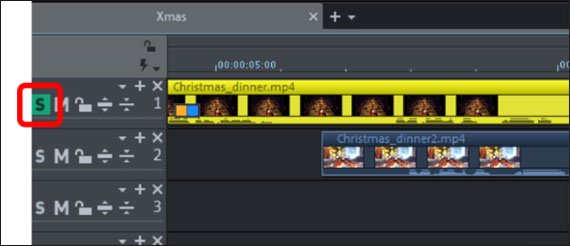
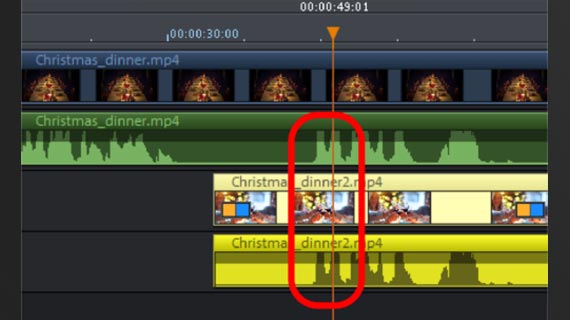
Edycja filmu bożonarodzeniowego:
zestawienie filmów
Jeżeli zostało jednocześnie nagranych kilka filmów, podwajają się zdarzenia na ścieżkach dźwiękowych. Wybierz jedną ścieżkę dźwiękową i wycisz pozostałe filmy.
- Odsłuchaj oddzielnie wszystkie filmy z tym samym materiałem dźwiękowym, na przykład poprzez przesunięcie ich na własną ścieżkę i naciśnięcie przycisku S po lewej stronie przy nagłówku ścieżki.
Spowoduje to włączenie tylko danej ścieżki, co umożliwia jej spokojne sprawdzenie.
- Wybierz jedną "ścieżkę z oryginalnym dźwiękiem". Kliknij prawym przyciskiem myszy inne filmy i wybierz "Funkcje audio" > "Wycisz obiekt audio".
Uzyskujesz film z wybraną "ścieżką dźwiękową master" i pozostałe wyciszone filmy z pasującym do niego obrazem. Możesz teraz zmieszać ze sobą te dwa źródła obrazu.
- Film, którego ścieżka dźwiękowa ma zostać użyta, najlepiej przesunąć na samą górę na ścieżkę ścieżkę 1.
W ten sposób zawsze wiesz, gdzie znajduje się ścieżka dźwiękowa master.
- Filmy z alternatywnymi ścieżkami obrazu uporządkuj na ścieżkach znajdujących się poniżej.
Zasadniczo ścieżki leżące niżej zakrywają ścieżki leżące wyżej. Filmy zawierające te same sceny należy zsynchronizować, aby obrazy pasowały do oryginalnego dźwięku na ścieżce dźwiękowej. Do tego celu dobrze nadają się wyciszone ścieżki dźwiękowe. W tym celu wyświetl ścieżki dźwiękowe filmów:
- Kliknij prawym przyciskiem myszy inne filmy i wybierz najpierw "Funkcje audio" > "Wyświetl formy fal", a następnie ponownie: "Wideo/audio na oddzielnych ścieżkach".
W ten sposób możesz wzrokowo ocenić, co można odsłuchać na danej ścieżce dźwiękowej.
- Znajdź na ścieżkach dźwiękowych charakterystyczny dźwięk do zsynchronizowania i przesuń filmy jeden nad drugim tak, aby dźwięk na wszystkich brzmiał zgodnie lub leżał na obrazie formy fal bezpośrednio jeden nad drugim. Aby chwilowo ponownie usłyszeć wyciszoną ścieżkę dźwiękową, kliknij prawym przyciskiem myszy obiekt audio i wybierz "Ustaw głośność" > "Dźwięk wł."
Jeżeli filmy są wyświetlane synchronicznie, opisanymi powyżej metodami możesz zmontować ze sobą materiał z filmów.
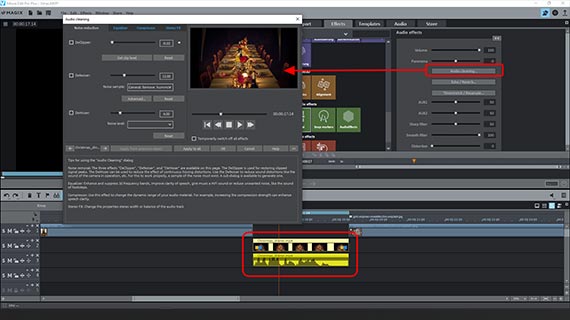
Edycja filmu bożonarodzeniowego:
udźwiękowienie
Odrobina świątecznej muzyki w tle zasadniczo pasuje do filmu bożonarodzeniowego. Może to być fragment oratorium bożonarodzeniowego lub popularna bożonarodzeniowa piosenka, na przykład Jingle Bells, lub kolęda Cicha noc. Nic nie stoi na przeszkodzie, aby użyć również utworu heavymetalowego, jeżeli bardziej Ci się podoba.
Bez względu na to, jaką muzykę lub dźwięki uznasz za odpowiednie, możesz w jednakowym stopniu użyć wszystkich plików audio i twórczo ze sobą połączyć:
- Przejdź w Media Pool do pliku audio, którego chcesz użyć.
- Przeciągnij tak jak wcześniej filmy, przytrzymując wciśnięty przycisk myszy, do projektu i umieść go najlepiej na oddzielnej wolnej ścieżce.
- Zmontuj muzykę w odpowiednie fragmenty i przesuń je pod sceny, w których ma zostać podłożona muzyka.
Na koniec jeszcze jedna porada, w jaki sposób można poprawić brzmienie własnych nagrań dźwiękowych:
- Kliknij film lub nagranie audio, którego brzmienie chcesz poprawić.
- Przejdź w zakładce Efekty w Media Pool do "Efekty audio" i kliknij "Ogólne".
- Otwórz efekt "Restauracja dźwięku". Znajdziesz tutaj wiele specjalnych profesjonalnych efektów – DeClipper, DeNoiser, DeHisser, kompresor, korektor i efekty stereo, aby doprowadzić do idealnego stanu zawierające szumy, zbyt ciche lub niezrozumiałe ścieżki dźwiękowe.
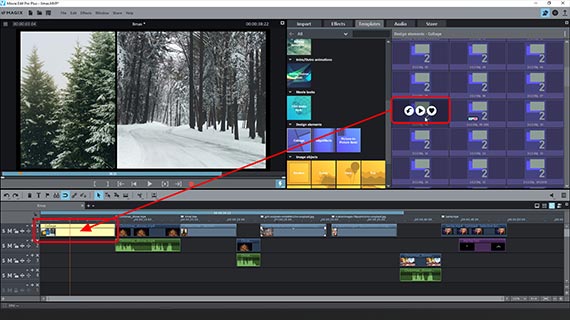
Edycja filmu bożonarodzeniowego:
kolaże, nakładki, napisy, napisy początkowe i końcowe
Film bożonarodzeniowy można teraz jeszcze wzbogacić dodatkowymi mediami. A może chcesz utworzyć podzielony ekran, na przykład po lewej stronie film ze świąteczną choinką, a po prawej stronie z odpowiednim chórem? Do tego celu najłatwiej użyć dołączonych szablonów.
- Umieść jeden za drugim filmy, które mają zostać ze sobą zmontowane, i wybierz pierwszy film.
- Otwórz w Media Pool folder "Szablony" > "Elementy projektowe" > "Obraz w obrazie Basic" i za pomocą funkcji podglądu wybierz odpowiedni szablon.
- Przeciągnij szablon na pierwszy film.
Tylne filmy (lub zdjęcia) zostaną następnie automatycznie połączone w jeden kolaż z podzielonym ekranem.
A jakby to było z nakładką, np. zdjęciem wyświetlanym w określonym obszarze filmu?
- Przeciągnij obiekt nakładki na ścieżkę pod filmem.
Obiekty na dolnej ścieżce zakrywają obiekty na górnych ścieżkach i dlatego w trybie pełnoekranowym w tym miejscu najpierw jest wyświetlany obiekt nakładki.
- Otwórz w Media Pool efekt "Pozycja i rozmiar".
Na monitorze podglądu wyświetli się ramka edycji.
- Kliknij narożny chwytak ramki i zmniejsz nakładkę.
W miejscu usuwanych obszarów krawędzi będzie przy tym widoczny znajdujący się powyżej film.
- Aby przesunąć zmniejszoną nakładkę, np. do narożnika obrazu filmu, kliknij środkowe miejsce obrazu podglądu i przesuń ją w żądane miejsce.

Napisy i teksty najlepiej utworzyć za pomocą dołączonego szablonu napisów.
- Otwórz w Media Pool ponownie "Szablony" i wybierz odpowiedni szablon w "Szablony napisów".
- Przeciągnij szablon do okna projektów i wprowadź tekst napisów w oknie dialogowym "Edycja napisów".
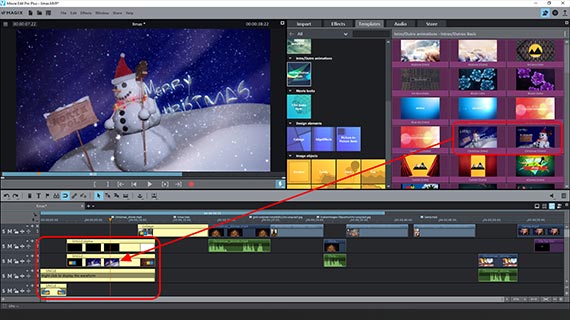
MAGIX Movie Studio Platinum zawiera serię profesjonalnych wstępnie przygotowanych napisów do wprowadzań i zakończeń.
- Otwórz folder "Wprowadzenia/zakończenia Basic" w "Szablony" w Media Pool.
Tutaj znajdziesz wiele szablonów, na przykład "Boże Narodzenie (wprowadzenie)" i "Boże Narodzenie (zakończenie). Podczas wczytywania tych szablonów odpowiednie media zostają ustawione na początku lub końcu projektu. Należy je jeszcze tylko dostosować za pomocą własnych tekstów.
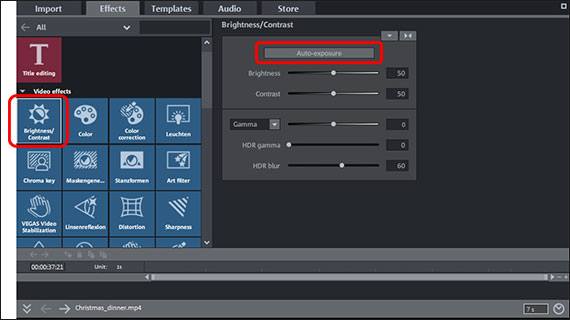
Edycja filmu bożonarodzeniowego:
jakość obrazu i estetyka filmu
Na koniec zatroszcz się jeszcze o wygląd swoich filmów bożonarodzeniowych i w razie potrzeby zoptymalizuj jakość obrazu.
- W oknie projektów wybierz film lub zdjęcie, otwórz zakładkę Efekty w Media Pool i wyszukaj odpowiedni efekt. Korzystaj również z wygodnej funkcji optymalizacji jednym kliknięciem w menu Efekty "Jasność/kontrast" i "Kolor".
- Drżące lub poruszone obrazy naprawisz za pomocą "stabilizacji VEGAS Video". Ta funkcja stabilizacji obrazu jest również umieszczona w efektach wideo.
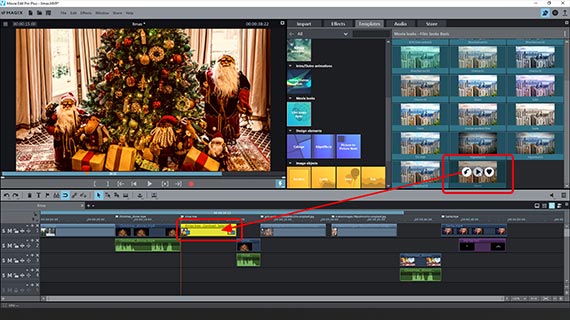
Czy wszystkie filmy powinny mieć ten sam wygląd? A może chcesz przedstawić niektóre nagrania w wersji czarno-białej? Zastanów się, jakie efekty estetyczne mogłyby pasować. Wypróbuj różne możliwości. Zestaw na oddzielnych ścieżkach wszystkie sceny, które mają uzyskać ten sam wygląd, i ustaw najpierw okno dialogowe efektów dla pojedynczego filmu lub zdjęcia.
- Wypróbuj dołączone efekty film look wyświetlane na zakładce Efekty. Tutaj znajdziesz również tabele lookup umożliwiające nadanie filmom bożonarodzeniowym profesjonalny wygląd filmu kinowego. Przeciągnij efekty film look lub tabele lookup na filmy na ścieżce.
- Aby zastosować aktualne ustawienia efektów dla wszystkich filmów i zdjęć ścieżki, kliknij trójkątny przycisk w prawej górnej części okna dialogowego efektów i wybierz "Zastosuj efekty wideo na wszystkich poniższych obiektach".

Nagrywanie na płycie filmu
bożonarodzeniowego z menu wyboru
Na koniec, gdy wszystko brzmi i wygląda dobrze podczas odtwarzania w Movie Studio Platinum, nagraj swój film bożonarodzeniowy na płycie wraz z dobrze zaprojektowanym menu wyboru.
- Kliknij w górnej prawej części ekranu przycisk z płytą.
Powoduje to wyświetlenie interfejsu umożliwiającego nagrywanie.
Jeżeli znaczniki rozdziałów nie zostały jeszcze ustawione, wyświetla się pytanie, czy chcesz je ustawić samodzielnie, czy mają one zostać ustawione automatycznie. Dzięki znacznikom rozdziałów widzowie mogą później za pomocą pilota przechodzić do różnych rozdziałów i scen filmu.
Aby samodzielnie ustawić znaczniki rozdziałów w wybranych miejscach, pozostań w widoku głównym. Ustaw znacznik odtwarzania w miejscach, w których powinien się znajdować znacznik rozdziału, a następnie wybierz "Edytuj" > "Znacznik" > "Ustaw znacznik rozdziałów". Gdy wszystkie znaczniki rozdziałów są ustawione, przejdź ponownie do widoku nagrywania.
- W dolnej części widoku nagrywania wybierz układ menu.
Możesz również połączyć ze sobą poszczególne elementy menu, np. czcionkę z jednego szablonu z układem z innego.
Teksty menu możesz łatwo zmienić poprzez podwójne kliknięcie wpisu. Aby jeszcze bardziej dostosować menu, uruchom tryb "Edycja." Tutaj można dokonać wszystkich możliwych ustawień, np. utworzyć przyciski, przesunąć lub usunąć elementy graficzne, a nawet zaimportować pliki programu Photoshop jako układ menu.
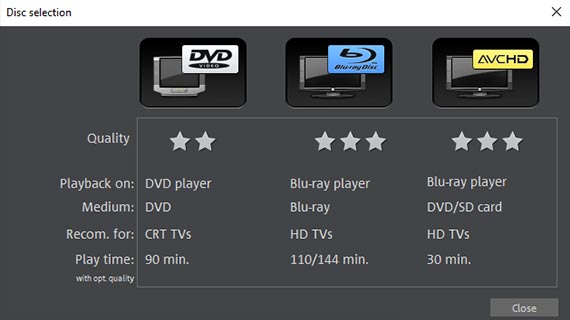
- Gdy menu wyboru jest gotowe, kliknij przycisk nagrywania i wybierz typ płyty, którą chcesz nagrać (DVD, AVCHD lub Blu-ray).
- Aby znaleźć odpowiednią okładkę, kliknij ikonę drukarki w interfejsie nagrywania.
Spowoduje to otwarcie dołączonego niewielkiego programu pomocniczego MAGIX Cover & Label. Umożliwia on dostosowanie układu i wydrukowanie stylowych okładek, wkładek i etykiet płyty.
Przekażesz gościom swój film bożonarodzeniowy w Sylwestra jako noworoczne pozdrowienie lub już teraz masz piękny prezent na przyszły rok. Po świętach jest już przed świętami. W tym znaczeniu życzymy Ci teraz i "każdego roku" wesołych Świąt!
Filmy bożonarodzeniowe tworzone za pomocą MAGIX Video deluxe Plus – programu po prostu do dobrych filmów:
- Import i eksport wszystkich ważnych formatów
- Szybki i szczegółowy montaż
- Automatyczni asystenci
- Do 900 efektów i utworów muzycznych
- Intuicyjne szablony do wprowadzeń, outro, napisów, przejść, napisów początkowych i wielu innych elementów
- Twoje filmy na płytach DVD i Blu-ray (z tworzeniem menu)
Oprogramowanie wideo na Boże Narodzenie
Rozpocznij pobieranie



